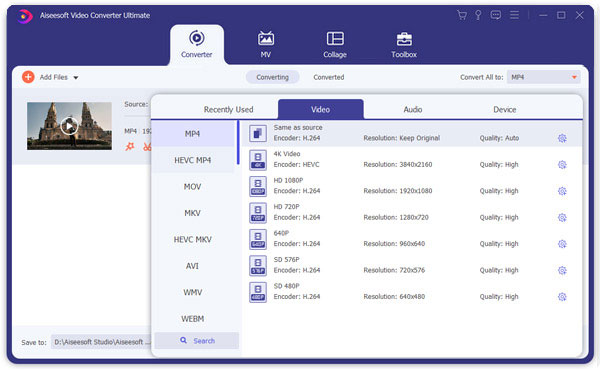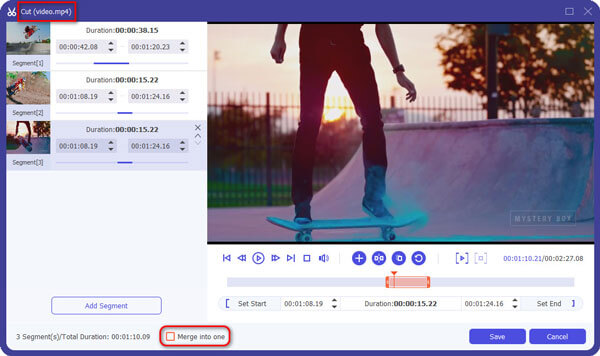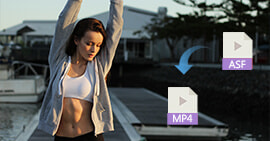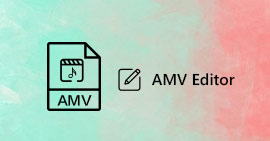Hur konverterar jag AVI, MPEG, FLV, WMV, 3GP till MP4 för iPhone
Aiseesoft Video Converter Ultimate är den mest populära Video to iPhone-konverteringsprogramvaran som kan konvertera video / ljud till iPhone (3G), Apple TV och iPod-stödda video- och ljudformat.
Du kan fråga hur du enkelt konverterar video till iPhone-video för uppspelning på iPhone? Här är en steg-för-steg-guide utformad för att hjälpa dig komma igång med Aiseesoft iPhone Movie Converter för att konvertera alla populära video / ljudformat till iPhone.

Konvertera film till iPhone
Att titta på filmer på iPhone är mycket populärt bland iPhone-användare. Aiseesoft iPhone Movie Converter ger en perfekt lösning för att konvertera från vanliga videofiler inklusive MP4, 3GP, AVI, WMV, RM, MPEG, ASF, etc till video- och ljudformat för iPhone, iPod och Apple TV. Du kan konvertera video till iPhone med denna programvara. För att konvertera filmer till iPhone-format med Aiseesoft iPhone Movie Converter för Windows kan du bara följa stegen nedan.
Del 1. Hur man genomför konverteringen på ett enklaste och vanligt sätt
steg 1 Ladda ner Aiseesoft iPhone Video Converter, installera och kör det.
Video Converter Ultimate för Mac
- Ladda ner och konvertera video till MP4, MOV, AVI, MKV, MP3, FLAC och andra video / ljudformat för din iPhone.
- Stöd 1080p HD / 4K UHD-nedladdningar och konvertering för din iPhone.
- Kraftfulla redigeringsfunktioner. Rotera / klipp / sammanfoga / beskära video, justera videoeffekter och lägg till personlig bild eller text vattenstämpel.
- Förbättra videokvaliteten och lägg till fler video / ljudeffekter, inklusive 3D.
- Lägg till nytt undertexter / ljudspår och ta bort originalljudspåret.
- Stöd för att lägga till bilder, vattenstämpel och text i videoklipp och ändra färg, teckensnitt och storlek på texten.
steg 2 Lägg till filer - Klicka på "Lägg till video" -knappen för att importera mångsidiga videofiler som du vill konvertera; eller på annat sätt, klicka på "File", du kan också lägga till filer direkt.

steg 3 Välj utmatningsformat
- Klicka på rullgardinsmenyn "Profil" för att välja vilket utgångsformat du vill;
- Klicka på "Bläddra" -menyn för att hitta destinationsmappen för att spara utdatafilen.
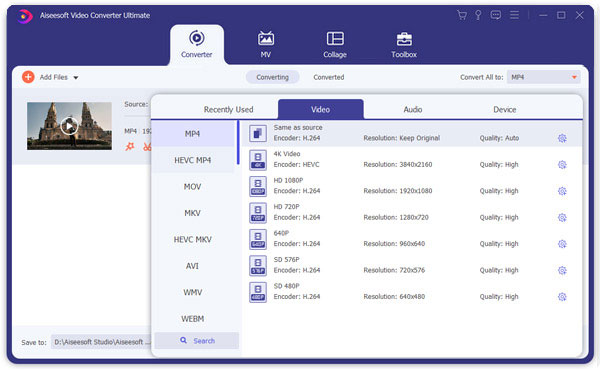
Om du vill slutföra konverteringen med standardinställningar klickar du bara på "Start" -knappen för att påbörja konverteringen. Det är det enklaste sättet att avsluta hela konverteringsprocessen endast med tre steg.
Detaljer: om du inte gillar standardinställningen, vill du ställa in värdena som du vill, nu kan du klicka på "inställningar" -knappen för att öppna inställningsfönstret och ställa in utdatafiler som utgångsformat och ställa in videoparametrarna ( såsom upplösning, bildbita, kodare och bithastighet) eller ljudparametrar (som samplingsfrekvens, kanal, kodare och bithastighet, osv. Är det så enkelt, okej?
Del 2. Hur man redigerar filmer för iPhone
Här några tips om hur du utför dessa avancerade funktioner. Låt oss börja med att klicka på 'Beskär' -knappen;
steg 1 Skär filmvideo
Om du vill ta bort de svarta kanterna eller bara konvertera en del av videoområdet från din videofil kan du klicka på Beskär-knappen för att beskära videon i den aktuella videofilen genom att dra ramen runt videon eller ställa in beskärningsvärden: Upp , Knapp, vänster och höger.

Tips
Flytta muspekaren till en ruta på ramen runt videon och dra ramen för att beskära din video. Eller så kan du välja ett beskärningsalternativ från No Crop, Cut off top and bottom black edge, Cut off top black edge, Cut off bottom black edge, Cut off left and right black edge and Cut off all black edge etc.
steg 2 Ta ett klipp från din videofil
Klicka på Trim-knappen för att öppna Trim-fönstret och trimma den aktuella videofilen genom att dra skjutreglaget Starttid för att ställa in starttid och dra slutreglaget för att ställa in sluttiden.
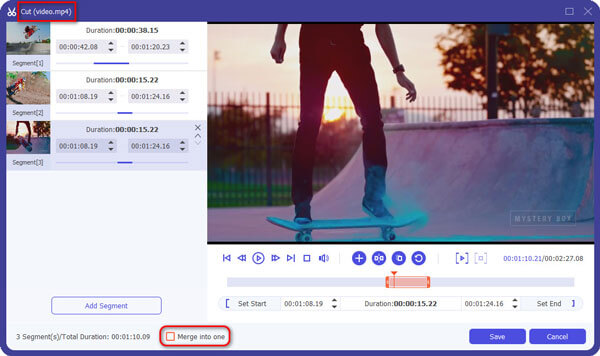
Hoppas att denna steg-för-steg-guide hjälper dig verkligen! Ok, följer du denna steg-för-steg-guide, tycker du att det är så enkelt att konvertera videor till din iPhone? Vill du ha en gratis rättegång nu? Ladda bara ner den här kraftfulla Aiseesoft iPhone Movie Converter och njut av dina filmer eller låtar med din iPhone när som helst och var som helst!
Du kan kontrollera stegen från videon nedan: